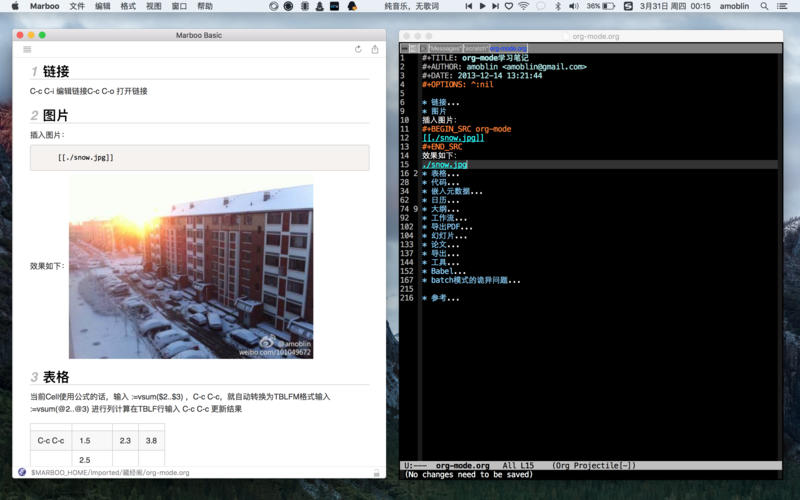
【功能介绍】
1、可以作为Markdown阅读器,用来离线阅读Jekyll/Octopress博客、开源著作等;
2、Markdown预览器,导入文件夹来方便的预览Markdown文件。
3、用Markdown格式来记笔记。
4、支持Markdown,reStructuredText,HTML格式的笔记和文件管理。
5、支持设置编辑器,比如Emacs、Vim、Atom、SublimeText等。
6、Markdown文件支持Latex格式公式、表格、脚注、代码高亮显示,支持用remark.js格式制作幻灯片。
7、支持VexTab格式来制作五线谱。
【使用说明】
1、新建笔记
键入Control+N或点击窗口上方标题栏中的图标new来新建一个笔记,新建时需要指定笔记类型(自定义类型见管理代码)。
注意如果稍后要通过jekyll发布的话,输入的笔记名称最好不要有中文。因为输入的名字会生成文件名,jekyll对中文文件名的支持不太好。
2、编辑笔记
双击中栏笔记缩略图,会启动关联的外部编辑器(参见设置默认编辑器)来编辑笔记。保存修改后,Marboo会同步更新内容。
下面是c代码样例:
#include
intmain(){
char*a[3];
inti;
a[0]="你好";
a[1]="hello";
a[2]="world!";
printf("a'saddressis:%p\n",a);
for(i=0;i<3;i++){
printf("%p:%s\n",a[i],a[i]);
}
}
3、预览笔记
右栏实时更新生成的HTML页面,若要同时浏览多个页面,点击open来用默认浏览器打开当前页面。
4、删除笔记
点击窗口上方标题栏中的图标delete或者右键调出菜单选择"删除"来删除笔记。或者键入Delete来删除笔记。
5、局域网共享笔记
在中栏,右键,选择复制共享链接,然后可以分享给小伙伴来浏览你的笔记啦~若要取消共享,重启Marboo即可。
6、新建笔记本
双击左栏目录,会在Finder中显示该目录,然后创建文件夹即可。
7、导入文件夹
双击左栏目录,会在Finder中显示该目录,然后把要导入的文件夹放到这里即可。
8、命令行配合使用
新建笔记的话,命令行里输入:
$touchfirst-note.md
新建笔记时Marboo已经初始化了一些内容(其中有文件名和创建时间):
$catfirst-note.md
#first-note
【更新日志】
版本 1.6 中的新功能
【优化】优化了Markdown文件的TOC支持、Task List支持等。

